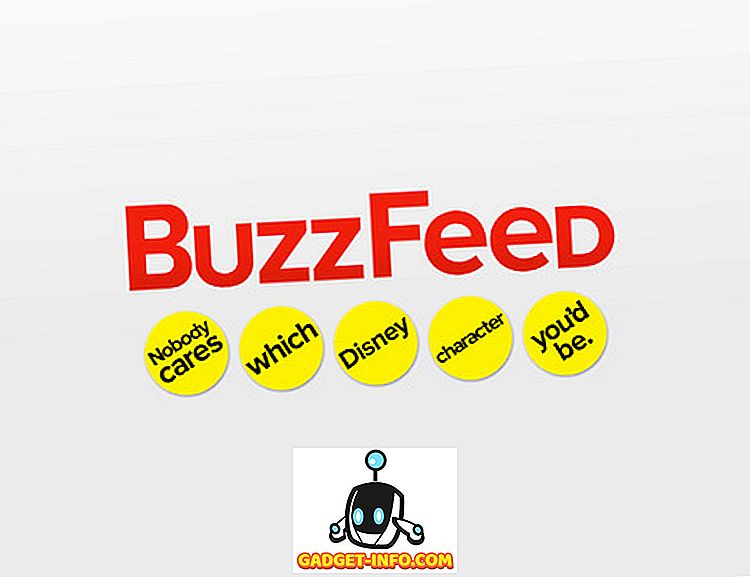Niedawno kupiłem adapter Actiontec MoCA 2.0 Ethernet na kabel koncentryczny, ponieważ cały mój dom jest podłączony do kabla koncentrycznego, a ostatnio zaktualizowałem go do FIOS Quantum Gateway, który obsługuje również MoCA 2.0.
Korzystając z tego adaptera, mogłem zwiększyć lokalną szybkość transferu danych w mojej sieci lokalnej do około 400 Mb / s lub 50 MB / s w porównaniu do poprzedniej prędkości, którą otrzymywałem z MoCA 1.1, który wynosił około 100 Mb / s lub 12, 5 MB / s.
Niedawno napisałem też post na mojej drugiej stronie, wyjaśniając, że przejście na nową Bramę Kwantową jest dobrym posunięciem, jeśli masz FIOS na swój Internet.

Mimo że jest to świetny adapter i jeden z niewielu, który obsługuje MoCA 2.0, ma również pewne problemy. Jeśli czytasz recenzje w serwisie Amazon, jest albo bajeczna, albo spada często i musi zostać ponownie uruchomiona.
Na szczęście Actiontec znalazł się na szczycie listy dzięki nowym aktualizacjom oprogramowania układowego. Niestety nie mogłem znaleźć jednej strony, która mogłaby mi powiedzieć, jak zaktualizować oprogramowanie na adapterze! Wreszcie skontaktowałem się z przedstawicielami działu obsługi klienta w Actiontec i dowiedziałem się o tej procedurze.
W tym artykule omówię proces łączenia się z interfejsem internetowym adaptera Actiontec ECB6200 i aktualizowania oprogramowania układowego. Dodatkowo udostępnię także łącze pobierania dla najnowszego oprogramowania układowego, które dostarczyli mi. Ta procedura może, ale nie musi działać na ECB6000.
Uaktualnij oprogramowanie układowe ECB6200
Aby rozpocząć, musisz odłączyć kabel koncentryczny od adaptera. Po wykonaniu tej czynności podłącz jeden koniec kabla Ethernet do adaptera, a drugi koniec do komputera z systemem Windows.
Teraz na komputerze z systemem Windows musimy zmienić niektóre ustawienia sieciowe, aby można było połączyć się z interfejsem internetowym na karcie. Aby to zrobić, otwórz Panel sterowania i kliknij Centrum sieci i udostępniania . Upewnij się, że zmieniasz widok z kategorii na małe lub duże .

Teraz przejdź do menu Zmień ustawienia adaptera w menu po lewej stronie.

Kliknij prawym przyciskiem myszy Ethernet lub połączenie lokalne i wybierz Właściwości .

Wybierz z listy protokół internetowy w wersji 4 (TCP / IPv4), a następnie kliknij przycisk Właściwości .

Dalej i wybierz przycisk Użyj następującego adresu IP i wpisz następujące cyfry, jak pokazano poniżej. Dla adresu IP wybrałem 192.168.144.5, ale możesz wybrać cokolwiek dla ostatniej liczby, o ile nie kończy się na .30 lub .1.

Upewnij się, że ustawiłeś domyślną bramkę na 192.168.144.1 . Nie musisz wprowadzać żadnych numerów dla serwerów DNS. Kliknij OK, a następnie OK, aby wrócić do Panelu sterowania. Teraz otwórz przeglądarkę internetową i wpisz następujący adres IP: 192.168.144.30 .

Jeśli wszystko jest poprawnie skonfigurowane, powinieneś zobaczyć stronę internetową Actiontec z informacjami o adapterze. Gdzie jest napisane Wersja SW to aktualna wersja oprogramowania dla adaptera Actiontec. Najnowsza wersja tego pisma to 2.11.1.10.6200.1.
ecb_flashimage_2_11_1_10_6200_1
Możesz pobrać najnowszą wersję flash z linku powyżej. Został wysłany bezpośrednio do mnie przez Actiontec, a ja również zeskanowałem go za pomocą VirusTotal, aby upewnić się, że jest czysty. Teraz kliknij Aktualizacja SW i kliknij przycisk Przeglądaj, aby wybrać plik .BIN. Oczywiście musisz najpierw rozpakować zawartość, zanim spróbujesz załadować plik.

Kliknij przycisk Prześlij, aby rozpocząć przesyłanie. Zobaczysz procent przesłany, a gdy osiągnie 100%, powinien powiedzieć " Gotowe i ponowne uruchomienie" . Zauważ, że w rzeczywistości nie odświeża ekranu w tym momencie. Powinieneś poczekać około minuty i po prostu spróbuj odświeżyć stronę ponownie.
Dla mnie musiałem zaktualizować kilka z nich i wpadłem na kilka problemów. Po pierwsze czasem utknęło w pewnym procencie podczas przesyłania. Za pierwszym razem, kiedy spróbowałem, osiągnęło 87%, a potem po prostu usiadłem. W końcu odłączyłem go, podłącziłem z powrotem i spróbowałem ponownie. W końcu zadziałało.
Na innym uaktualnienie poszło dobrze, ale kiedy połączyłem go z powrotem w miejscu, w którym go używałem w moim domu, to ciągle będzie się włączało. Pojawi się lampka mocy, a następnie światło koncentryczne zaświeci się po dwóch sekundach. Lampka mocy zgaśnie i włączy się ponownie, a następnie to samo światło coax. Na tym musiałem nacisnąć i przytrzymać przycisk resetowania przez około 10 sekund po odłączeniu wszystkich kabli i to naprawiło problem.
Jeśli czytasz ten post po kilku miesiącach od daty jego napisania, skontaktuj się z nim bezpośrednio pod numerem 888-436-0657 lub wypełnij ten formularz pomocy technicznej online, aby otrzymać najnowszą wersję oprogramowania układowego. Jeśli masz jakieś pytania, możesz je skomentować. Cieszyć się!